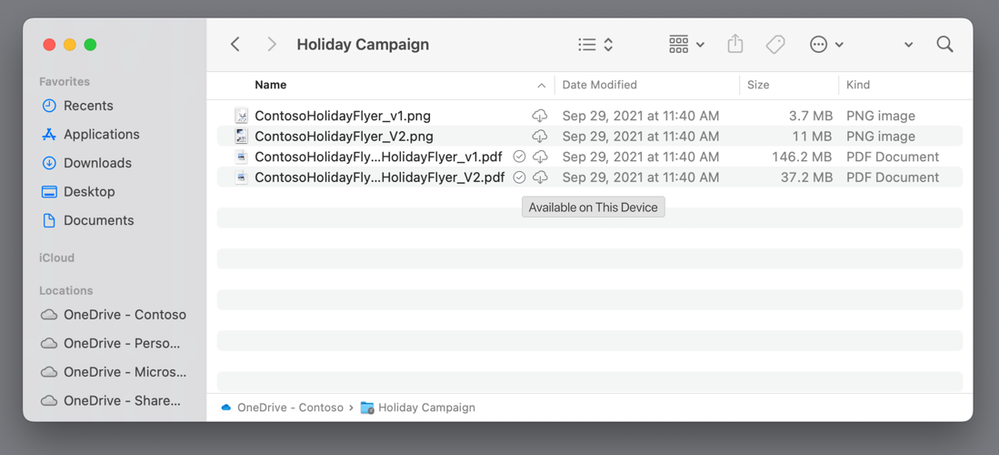26 январяй, мы выпустили новую версию синхронизации OneDrive (22.002) для macOS 12.1+ с обновленным интерфейсом Files On-Demand. До этого выпуска OneDrive использовал расширение ядра для Files On-Demand, которое устарело с macOS 12.3. Мы прислушались к вашим отзывам и внесли некоторые изменения в дизайн. Мы выпускаем новую версию, которая затрагивает наиболее распространенные темы и упрощает достижение предыдущего опыта.
Начиная с версии приложения 22.033мы делаем следующие обновления:
Удаление конфликтующих значков для локально доступных файлов и включение таких приложений, как Spotlight или Time Machine, для индексации файлов.
Мы вносим изменение в версию 22.033, чтобы изменить поведение, чтобы улучшить то, как OneDrive отображает локально доступный контент. Облако со стрелкой вниз не будет присутствовать в этом контенте, что устранит путаницу в отношении того, доступен ли контент в автономном режиме или для доступа к нему требуется подключение к Интернету. Для большинства из вас это исправление должно быть применено в течение нескольких часов после получения обновленной версии.
С этим изменением «Всегда сохранять на этом устройстве» будет работать так же, как и раньше, до macOS 12.1. При выполнении команды к файлу будет поставлена галочка, а значок облака «не скачан» будет удален. Изменение, которое мы вносим, заключается в том, чтобы весь контент с пометкой «Всегда хранить на этом устройстве» также извлекался в папку OneDrive.
Такие приложения, как Spotlight и Time Machine, смогут индексировать эти локально доступные файлы без какой-либо специальной настройки.
Важный: Эти изменения относятся к вам только в том случае, если вы не синхронизируют ваш OneDrive с внешний диск. Если вы используете внешний диск, у вас будет другой опыт, описанный ниже.
Включение настройки для локальной синхронизации всего контента
Мы также упрощаем локальную синхронизацию всего контента, если это необходимо, в версии 22.033. В настоящее время это возможно, если вы знаете, где искать в Finder, но мы упростили эту задачу, добавив новый параметр в окне «Настройки OneDrive».
В этом диалоговом окне есть две новые кнопки:
- Загрузите все файлы OneDrive прямо сейчас: Это наиболее точно повторяет опыт отключения файлов по запросу. Нажатие этой кнопки имеет тот же эффект, что и выбор «Всегда хранить на этом устройстве» для папки OneDrive. Все файлы и папки будут помечены как всегда доступные и будут загружены на ваше устройство. Весь недавно синхронизированный контент также будет представлен как всегда доступный.
Ниже показано, как это работает, если вы выбрали синхронизацию OneDrive с внешним диском. - Скачивайте файлы по мере использования их: Нажатие этой кнопки восстанавливает стандартные возможности использования Files On-Demand. Все недавно синхронизированные файлы из облака будут доступны только онлайн до тех пор, пока вы их не используете в первый раз. Любой файл, который вы ранее пометили как «Всегда хранить на этом устройстве», останется доступным на этом устройстве, но если на диске станет мало места, операционная система может изменить эти файлы, чтобы они были доступны только онлайн для экономии места на диске.
Важный: Вы не необходимость чтобы нажать любую из этих кнопок. Эти параметры полезны, если вы собираетесь настроить работу с OneDrive.
Улучшение опыта при синхронизации с внешними дисками
Если вы синхронизируете свой OneDrive с внешним диском (кроме домашнего тома), начиная с версии 22.040, мы поможет вам лучше определить, какие файлы доступны локально. Поддержка внешних дисков ограничена платформой File Provider. Мы продолжим сотрудничество с Apple по рассмотрению отзывов, связанных с платформой в будущей версии macOS.
Если вы синхронизируете свой OneDrive с внешним диском, мы нет иметь возможность удалять конфликтующие значки. Открытие файлов перенесет их в вашу папку OneDrive на внешнем диске и на ваш домашний диск и позволит вам открывать их без подключения к Интернету. Теперь мы будем отображать пустой значок галочки для содержимого, доступного локально, аналогично тому, что мы показывали до macOS 12.1. Файлы с пустой галочкой могут стать доступными только в том случае, если операционной системе необходимо сэкономить место на диске.
Если вы хотите, чтобы он всегда был доступен, обязательно пометьте файлы как «Всегда доступны на этом устройстве».
Примечание: В соответствии с нашим обычным процессом выпуска, лучший способ получить все эти изменения раньше — это присоединиться к нашему Инсайдеры программа.
Чтобы присоединиться, откройте Настройки OneDriveщелкните О вкладку и установите флажок “Получайте обновления OneDrive Insider Preview.”
Спасибо,
Команда OneDrive